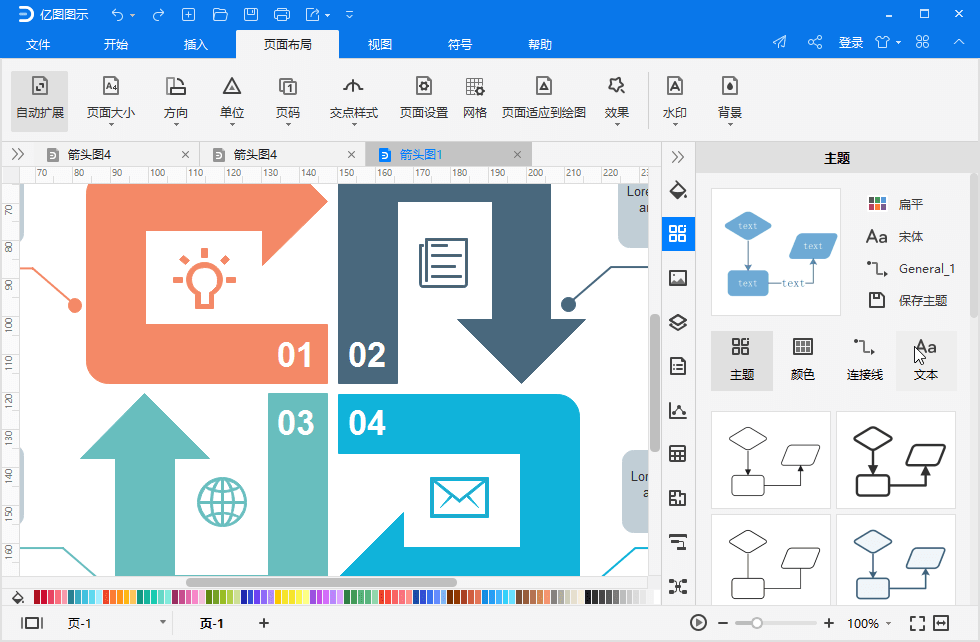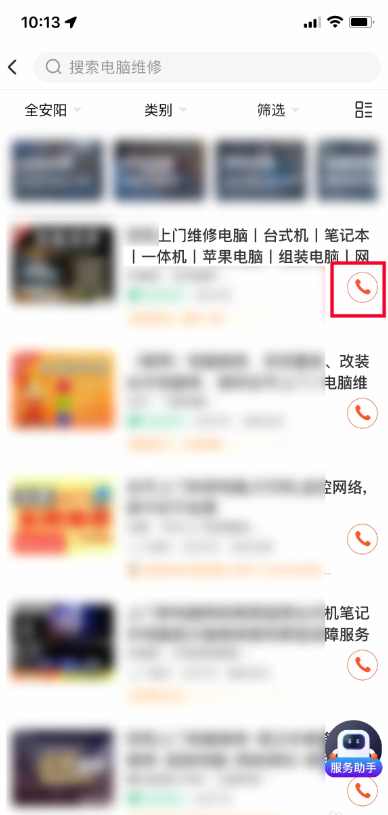金山重装系统教程
金山重装系统是为电脑新手打造的一键系统重装软件,支持在线一键重装xp和win7 32位系统,既简单又方便,即便如此,还是有很多电脑小白不清楚具体怎么操作,接下来小编就和大家分享金山重装系统教程,希望可以帮助到大家。
工具/原料:
系统版本:windows 7
品牌型号: 戴尔 成就3910
软件版本:金山重装高手
WEEX交易所已上线平台币 WEEX Token (WXT)。WXT 作为 WEEX 交易所生态系统的基石,主要用于激励 WEEX 交易平台社区的合作伙伴、贡献者、先驱和活跃成员。
新用户注册 WEEX 账户、参与交易挖矿及平台其他活动,均可免费获得 WXT 空投奖励。
方法/步骤:
1、下载并打开”金山重装高手”,点击”重装检测”,检测可以备份的数据项目;

2、等待软件检测系统环境。
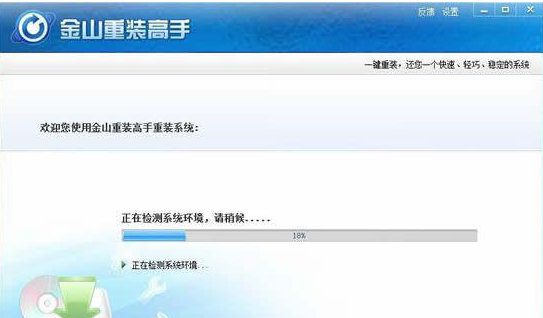
3、重装前需备份数据。
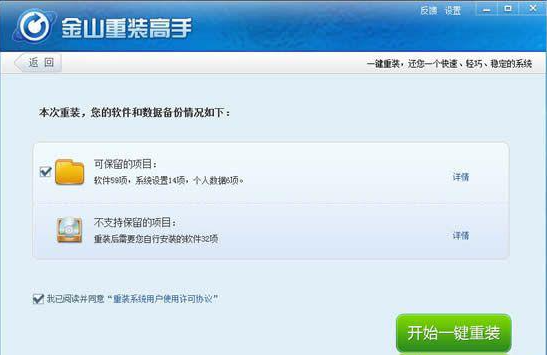
4、选择要备份的软件和数据;
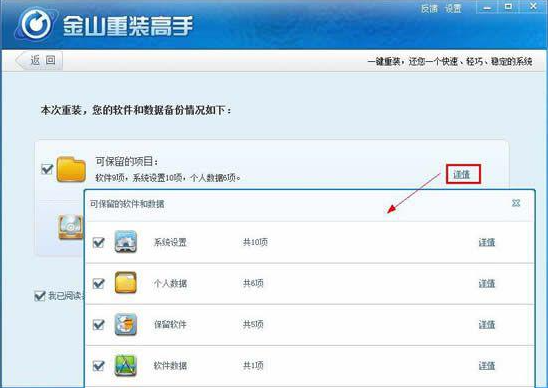
5、点击“开始一键重装系统”,并执行所选数据的备份;
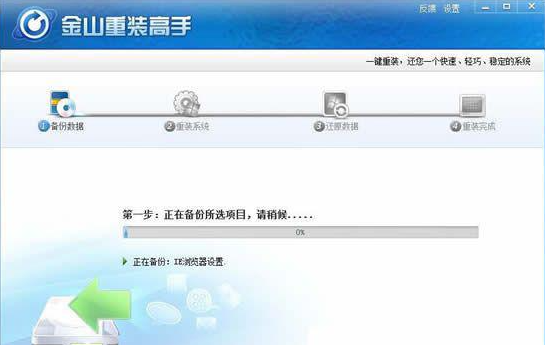
6、等待系统重装完成。
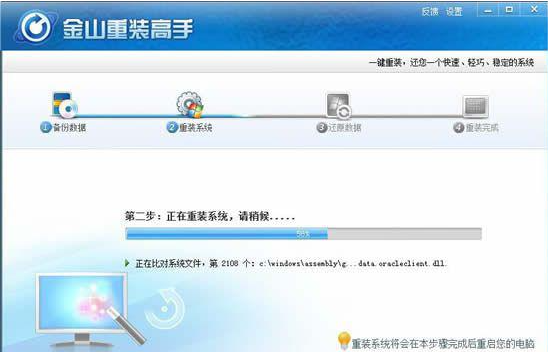
7、重装完成后点击立即重启。
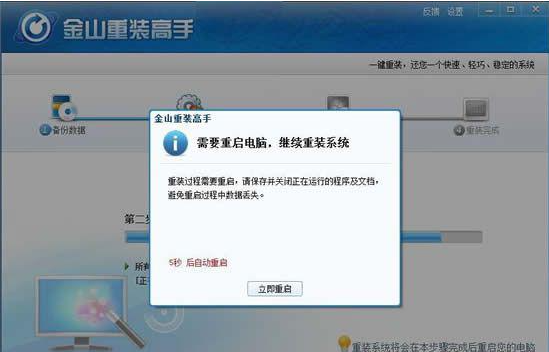
8、等待自动替换系统文件,然后开始配置系统。

9、重装系统完成,电脑重启后进入桌面,自动启动金山重装高手,进行数据还原。

10、在还原数据后,重装系统完成,将自动进入系统桌面。
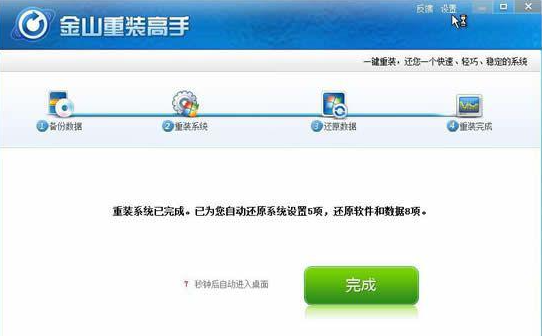
总结:
1、下载并打开”金山重装高手”,点击”重装检测”,检测可以备份的数据项目;
2、等待软件检测系统环境。
3、重装前需备份数据。
4、选择要备份的软件和数据;
5、点击“开始一键重装系统”,并执行所选数据的备份;
6、等待系统重装完成。
7、重装完成后点击立即重启。
8、等待自动替换系统文件,然后开始配置系统。
9、重装系统完成,电脑重启后进入桌面,自动启动金山重装高手,进行数据还原。
10、在还原数据后,重装系统完成,将自动进入系统桌面。